本文还有配套的精品资源,点击获取
简介:本文介绍了如何在IE浏览器中屏蔽和过滤特定网站,包括使用浏览器内置功能和第三方网页拦截器插件的方法。屏蔽网站可以阻止特定网址的显示,而过滤则允许在访问时执行自定义操作,如跳转。这些技术可以帮助保护隐私、提高工作效率或确保网络安全。介绍了受限站点功能的使用以及第三方工具的安装和配置步骤。需要注意的是,使用过滤工具可能会影响正常的浏览体验,并可能拦截非预期的请求。
1. 网站屏蔽与过滤的区别和目的
在当今数字化时代,互联网已成为我们获取信息和进行日常沟通不可或缺的一部分。然而,网络环境中不可避免地存在一些不适宜的内容,可能对用户造成干扰甚至伤害。为了解决这一问题,网站屏蔽和过滤技术应运而生,它们通过不同的机制帮助用户控制上网内容,保证网络安全和提升工作效率。
网站屏蔽的概念和作用
网站屏蔽是一种粗略的管理方式,它通过禁止访问特定的网址或IP地址,阻止用户访问不希望出现的网站。屏蔽网站的目的通常是为了防止访问到不适当的内容,比如成人网站、恶意软件下载站,或者为了满足工作时间内的生产力要求,屏蔽与工作无关的娱乐网站。
网站过滤的概念和作用
与网站屏蔽不同的是,网站过滤更加注重对网站内容的深度控制。它通过识别网页内容的关键词、图像、视频和音频,以实现对不良内容的屏蔽。过滤技术的目的是提供一个更为干净的网络环境,使用户能够在不妨碍信息获取的前提下,避开那些可能引起不适的内容。
两者结合的必要性
虽然网站屏蔽和过滤各自有优势,但在实际应用中,它们往往是相辅相成的。网站屏蔽可以快速有效地阻止整个网站的访问,而过滤则可以对网站中的特定内容进行筛选。将两者结合使用,不仅可以实现快速全面的控制,还能提供更为细致和灵活的管理,这对于家庭、学校和企业来说,是一种更为理想的网络内容管理策略。
通过本章的内容,读者将对网站屏蔽和过滤的概念有一个清晰的理解,并认识到在实际工作和生活中,二者结合使用的重要性。这为后续章节介绍具体技术的应用和操作方法打下了基础。
2. 在IE浏览器中使用“受限站点”功能屏蔽网站
2.1 “受限站点”功能概述
2.1.1 功能简介
IE浏览器的“受限站点”功能允许用户限制特定网站的访问权限,从而屏蔽掉那些不需要的或者有害的网站内容。通过将网站地址添加到受限站点列表中,这些站点将被自动阻止,用户在访问时会收到一个提示,告知其此站点是受限的,并且不能被访问。这可以作为一种简单的防护机制,用于防止恶意软件的入侵,或者过滤掉不适宜的内容,例如儿童不宜的网站。
2.1.2 如何访问“受限站点”
要访问并使用IE浏览器中的“受限站点”功能,用户需要打开浏览器的“Internet选项”对话框。具体步骤如下:
在IE浏览器窗口中,点击右上角的“工具”菜单。 在下拉菜单中选择“Internet选项”。 在弹出的对话框中,切换到“安全”标签页。 在这个标签页中,点击“受限站点”,然后点击“站点”按钮。
执行上述步骤后,用户将会进入“受限站点”界面,可以开始添加或移除网站。
2.2 设置步骤和操作流程
2.2.1 添加网站到“受限站点”
为了添加网站到受限站点列表中,用户需要执行以下操作:
打开IE浏览器的“Internet选项”对话框,找到“受限站点”区域。 点击“添加”按钮。 在弹出的对话框中输入要屏蔽的网站地址,然后点击“添加”。
完成这些步骤之后,选定的网站就会被添加到受限站点列表中。用户再次访问该网站时,浏览器会自动阻止访问并显示受限提示。
2.2.2 管理已添加的受限站点
用户可能需要对已经添加到受限站点列表中的网站进行管理和调整。具体操作如下:
在“受限站点”区域的列表中选择一个网站。 点击“移除”按钮来删除一个网站。 为了修改列表中网站的权限,用户需要点击“高级”按钮,进入详细管理界面,可以在此界面进行添加或删除操作。
2.3 屏蔽效果的测试与验证
2.3.1 测试屏蔽功能是否正常工作
在完成受限站点设置后,用户应该测试网站是否真的被成功屏蔽:
打开IE浏览器,尝试访问刚刚添加到受限站点列表中的网站地址。 如果浏览器显示了受限站点的提示,并阻止了访问,说明屏蔽功能正常工作。
进行测试时,用户需要确保浏览器缓存被清除,以避免之前的访问记录影响测试结果。
2.3.2 常见问题解决方法
如果在测试过程中发现问题,比如网站没有被正确屏蔽,用户可以尝试以下步骤来解决:
确认浏览器的“受限站点”设置没有被意外更改。 清除浏览器的缓存和Cookies。 检查是否有其他浏览器扩展或插件可能干扰了“受限站点”功能。 如果问题依旧存在,尝试重置IE浏览器到其默认设置。
通过上述步骤,大部分屏蔽问题都应该能够得到解决。如果仍然存在问题,用户可能需要考虑使用其他的浏览器或者寻求专业技术支持的帮助。
在接下来的章节中,我们将讨论如何使用第三方网页拦截器,以及如何创建自定义拦截规则来过滤网站。我们还将探讨在实施网站屏蔽时应注意的事项,以及如何避免误拦截并确保用户体验不受影响。
3. 第三方网页拦截器的安装与配置
3.1 选择合适的第三方拦截器
3.1.1 拦截器的选择标准
在选择第三方网页拦截器时,用户需要考虑多个因素以确保拦截器能够满足特定的需求和场景。下面列举了一些重要的选择标准:
兼容性 :首先检查拦截器是否支持你正在使用的浏览器。对于Chrome、Firefox、Edge等主流浏览器,多数拦截器都有相对应的版本。
功能丰富性 :不同的拦截器提供了不同级别的功能,例如基本的广告拦截、跟踪保护、自定义过滤规则等。用户应根据自身需求,选择功能更加完善、扩展性强的拦截器。
用户界面 :一款具有良好用户界面和直观操作的拦截器会更加受欢迎。用户应选择那些提供清晰设置选项和易于管理的拦截器。
隐私保护 :隐私是选择拦截器时应重点考虑的问题。用户应阅读拦截器的隐私政策,了解是否会在本地或云端记录用户的浏览数据。
定制能力 :用户可能需要根据个人习惯调整拦截器的拦截规则,因此选择那些可以高度定制规则的拦截器,可以让用户体验更加个性化。
社区支持与反馈 :一个拥有活跃社区的拦截器意味着用户可以获取更多的帮助和最新的信息。社区支持和用户反馈也是评估拦截器可靠性的重要指标。
3.1.2 安装过程详解
以流行的广告拦截器AdBlock为例,以下是详细安装过程:
打开你选择的浏览器,访问拦截器的官方网站或浏览器的扩展商店。
寻找对应的AdBlock扩展,点击安装按钮。
在浏览器弹出的确认安装窗口中,点击“添加”或“安装”按钮。
安装完成后,通常会在浏览器的工具栏出现拦截器的图标,点击该图标可以进入设置界面。
在设置界面中,用户可以根据需要进行基本的配置,例如开启/关闭广告拦截、自定义过滤规则等。
3.2 配置拦截器的高级设置
3.2.1 白名单和黑名单的设置
拦截器的高级设置通常包括白名单和黑名单功能,允许用户精确控制哪些网站或页面被拦截或允许通过。
白名单的添加
打开拦截器的设置界面。
寻找添加到白名单的选项,并点击进入设置。
输入你希望允许加载的网站或页面的地址。
对于已有的白名单项,用户还可以设定生效条件,例如仅在特定时间内生效。
黑名单的添加
同样地,打开设置界面,找到添加到黑名单的功能。
输入需要屏蔽的网站或页面的地址。
设置生效规则,如将整个域名加入黑名单,或者仅屏蔽某个特定页面。
3.2.2 过滤特定类型的内容
许多拦截器允许用户对特定类型的内容进行拦截,如广告、弹窗、跟踪脚本等。以过滤特定类型广告为例:
在拦截器的设置中找到内容过滤选项。
根据拦截器提供的分类,选择需要屏蔽的广告类型,如横幅广告、视频广告等。
确保开启对应过滤功能的选项。
如果需要,可以手动添加自定义过滤规则,精确控制内容的加载。
3.3 实际使用案例分析
3.3.1 家长控制的实践
在家长控制的实践中,第三方拦截器可以屏蔽不适合未成年人的网站内容,甚至可以设定上网时间限制。例如,AdBlock Plus提供家长控制扩展,允许家长添加过滤列表,设定特定过滤规则来防止儿童访问不健康内容。
3.3.2 企业网络内容管理案例
企业网络内容管理案例中,拦截器可以帮助IT部门封锁与工作无关的网站,提高员工的工作效率。以Adblock Enterprise为例,企业可以定制自己的过滤规则,并将这些规则强制推送给所有企业计算机,实现企业级别的网络安全。
此上所述,第三方网页拦截器的安装与配置涉及多个步骤和详细操作,确保拦截器达到预期效果的同时,也能为用户提供安全和便利的网络浏览体验。
4. 自定义拦截规则来过滤网站
随着网络安全威胁的不断演变,固定的安全措施难以覆盖所有潜在风险。因此,掌握自定义拦截规则来过滤网站是一项重要技能,它允许用户根据自己的安全需求来定制网站访问策略。本章将详细讲解拦截规则的基本原理,创建和管理自定义拦截规则的方法,以及应用场景和策略分析。
4.1 理解拦截规则的基本原理
在深入探讨自定义拦截规则之前,首先要理解拦截规则的工作机制和匹配逻辑。
4.1.1 拦截规则的工作机制
拦截规则通常通过浏览器扩展或第三方拦截软件实现,其核心是一个轻量级的代理服务器。这个代理服务器拦截所有的网页请求,并根据用户设定的规则决定是否允许访问某个网站。如果请求符合拦截条件,则代理服务器阻止该请求,并可选择性地显示自定义页面或提示信息;如果不符合,则允许请求正常发出。
4.1.2 规则的匹配逻辑
自定义拦截规则遵循特定的语法规则,通常由目标网站的域名、请求类型(如GET、POST等)、请求的资源类型(如图片、脚本、视频等)等组成。规则的匹配逻辑决定了当一个网站请求发生时,哪一条规则会被触发。每条规则都有优先级,一般而言,更具体(即规则中包含更多细节)的规则优先级更高。
4.2 创建和管理自定义拦截规则
了解拦截规则的机制后,下一步是实际创建和管理自定义拦截规则。
4.2.1 编写自定义拦截规则
编写拦截规则需要对规则语法有充分的了解。以下是一个简单的例子:
*://*.example.com/*
这个规则表示阻止从任何子域或协议访问example.com网站。注意,星号 * 用作通配符,代表任何字符序列。
在实际应用中,规则的编写需要根据具体的需求来决定,例如:
只阻止特定类型的资源: *://*.example.com/*.js 只阻止来自特定协议的请求: http://*.example.com/* 只针对特定子域的请求: *://subdomain.example.com/*
4.2.2 规则的测试与优化
编写好规则后,需要进行测试以确保它们能够按预期工作。测试过程中,可以使用开发者工具的网络监视器来查看被拦截的请求。通过日志分析,可以确认哪些规则生效,哪些需要调整。
此外,不断测试和评估拦截效果是优化策略的关键。规则过于严格可能会误拦截合法请求,过于宽松则无法提供足够的保护。因此,制定一个定期审查规则集的计划,并根据最新的威胁情报更新规则,至关重要。
4.3 应用场景和策略分析
自定义拦截规则不仅可以用来阻止恶意内容,还可以用于提高工作效率和管理网络使用。
4.3.1 针对恶意网站的防护策略
恶意网站通过各种手段诱导用户下载恶意软件或泄露个人信息。使用自定义拦截规则可以快速地屏蔽这类网站。为了应对日新月异的网络安全形势,安全专家通常会建议使用动态规则列表,这类列表由安全公司维护,能够实时更新最新的威胁信息。
4.3.2 提高工作效率的个性化设置
工作场景下,可能需要屏蔽掉社交媒体、视频分享网站等与工作无关的内容,从而减少分心。为此,可以创建一组规则来阻止这类网站的访问请求。然而,在实际操作时需要注意,过于严格的策略可能影响员工的工作积极性。因此,一个有效的策略应该既能够阻挡干扰因素,又能够允许必要的访问,例如行业相关的资源网站。
自定义拦截规则在网络安全和个人效率方面提供了强大的工具。通过理解拦截规则的原理,熟练创建和管理规则,以及根据实际应用场景灵活调整策略,用户能够更加安全、高效地使用互联网资源。
5. 注意事项:避免影响正常浏览体验和潜在的误拦截问题
在互联网上,过滤和屏蔽网站是一种常见的安全和隐私保护措施。然而,不当的配置可能导致误拦截,从而影响用户的正常浏览体验。本章我们将探讨如何避免这些潜在问题,并提供最佳实践和使用建议。
5.1 误拦截的后果与防范
5.1.1 误拦截的影响
误拦截即正常的网站内容被错误地标记为恶意或不适当,导致用户无法访问重要的网络资源。这不仅会影响工作效率,还可能对业务运营造成负面影响。例如,一个企业可能会因为误拦截而无法接触到关键的在线工具或合作伙伴,这对企业的成长和合作都可能造成阻碍。
5.1.2 如何预防和解决误拦截
为了预防和解决误拦截的问题,可以采取以下措施:
定期审核拦截列表 :保证列入的网站是必要的,并且没有误判的情况。 使用白名单 :在黑名单拦截基础上,建立一个白名单,确保那些被误拦截的合法网站可以被访问。 智能识别技术 :应用更先进的内容识别技术,减少人为的误拦截。 用户反馈机制 :建立用户反馈系统,一旦发生误拦截事件,能够及时得到信息并做出调整。 测试和模拟 :在大规模部署新的拦截规则前,先在测试环境中进行模拟,以检查潜在的误拦截问题。
5.2 最佳实践和使用建议
5.2.1 定期更新和维护拦截列表
拦截列表需要定期更新,以适应不断变化的网络威胁环境。一些自动化的工具可以辅助这一过程,例如使用自动化的系统去搜集最新的恶意网站名单并加以更新。此外,应该定期检查和清理过时或无效的规则,防止它们对系统造成不必要的负担。
5.2.2 用户体验和安全性的平衡策略
在实施网站屏蔽和过滤时,需要权衡用户体验和安全性,两者同等重要。为了达到最佳平衡,可以采取以下措施:
用户友好的界面 :为用户提供直观的界面,让他们能够轻松管理他们的网站访问权限。 分层次的访问控制 :根据用户的权限级别和业务需求,提供不同层次的访问控制。 灵活性 :允许用户在必要时绕过某些规则,例如在需要紧急访问某个被误拦截的网站时。 教育和培训 :对用户进行安全意识教育,确保他们理解网站屏蔽和过滤的重要性,并知晓如何正确操作。
正确地处理网站屏蔽和过滤可以显著提高网络的安全性,同时减少对用户正常浏览体验的影响。通过上述措施,可以最大限度地降低误拦截的风险,并提供一个既安全又用户友好的网络环境。
本文还有配套的精品资源,点击获取
简介:本文介绍了如何在IE浏览器中屏蔽和过滤特定网站,包括使用浏览器内置功能和第三方网页拦截器插件的方法。屏蔽网站可以阻止特定网址的显示,而过滤则允许在访问时执行自定义操作,如跳转。这些技术可以帮助保护隐私、提高工作效率或确保网络安全。介绍了受限站点功能的使用以及第三方工具的安装和配置步骤。需要注意的是,使用过滤工具可能会影响正常的浏览体验,并可能拦截非预期的请求。
本文还有配套的精品资源,点击获取